Apple Watch(アップルウォッチ)の基本機能としてアラームがあります。アラーム機能は、通常のデジタル腕時計でも使えることが多いので、特別なものではないですが、それだけにしっかり使いこなしたいですね。
またApple Watchのアラームを使おうとしたら「アラームアプリがない!」ということもあります。
アラームの設定方法と再インストールの方法について紹介します。
Apple Watchのアラームの設定方法!音は変更できる?
Apple Watchのアラームをセットするためには、まずデジタルクラウンを押してホーム画面を表示します。
次に目覚まし時計のマークのアラームアイコンをタップして起動します。
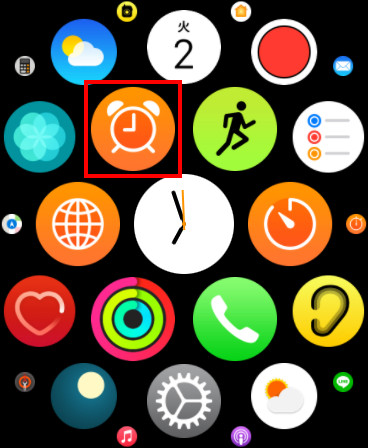
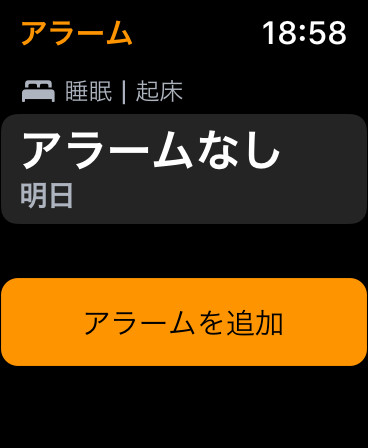

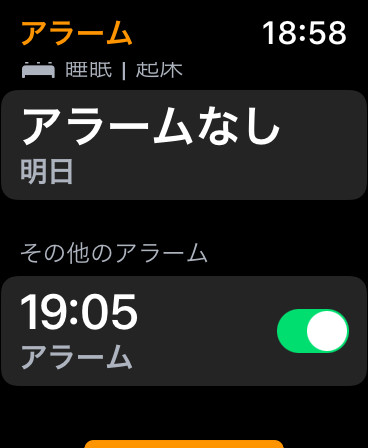
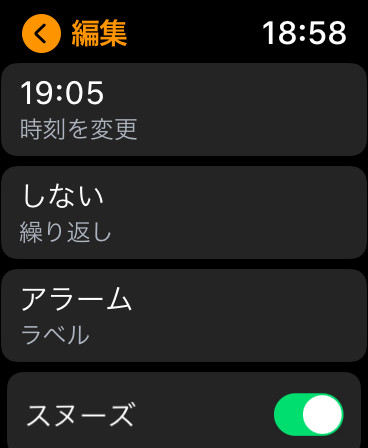
Apple Watchのアラームのラベルの使い方
「ラベル」は、何のためのアラームなのかわかりやすくするために入力します。「ラベル」をタップすると、以下のような画面になりますので、音声や絵文字、キーボードから入力できます。
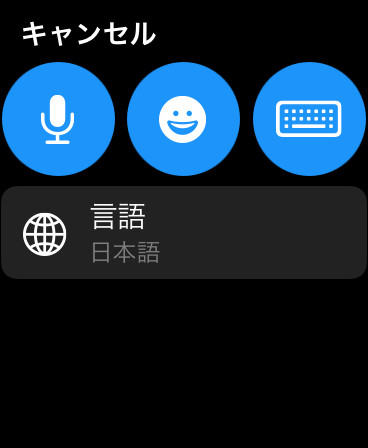
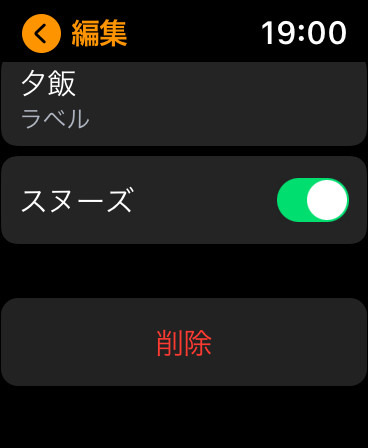
これで基本的な設定は完了です!
なお、今回作ったアラームの設定で、時刻だけを変更したい場合は、冒頭の[アラームを追加]をせずに、編集画面から時刻の変更をすることができます。
追加したアラームが増え過ぎたら、適宜、削除しましょう。
Apple Watchのアラームが鳴らない!
Apple Watchのアラームのよくある失敗は、アラーム音が鳴らずに気が付かなかったというパターンです。
上記のアラーム設定をしても、Apple Watchをマナーモードやシアターモードにしていると音が鳴りません。そのような失敗を防止するためには、1回テストでアラームを鳴らしてみて、アラーム音が鳴る設定になっているか確認すると良いでしょう。
ちなみにアラーム音を鳴らさずに、振動だけで設定した時刻になったことを知らせる使い方も便利で、メリットがあります。
Apple Watchのアラームを振動だけで使う方法については以下の記事で紹介しています。
Apple Watchのアラーム音は変更できる?
iPhoneではアラーム音を変更することができますので、好きな音を選ぶと良いでしょう。
しかし、現時点ではApple Watchのアラームの設定で音は変更できません。将来変更可能になるように期待したいです。
Apple Watchのアラームがない?
アラームアプリは、Appleの純正アプリで、Apple Watchに標準でインストールされています。そのため、通常ならばアラームアプリがあります。
しかし、現在はアラームアプリを削除できるようになっているため、もし無くなっているならば、誤って削除(アンインストール)してしまった可能性があります。
アラームアプリが無くなってしまっていても、心配要りません。App Storeから再インストールできるからです。
再インストールの手順は、まずApple Watchのデジタルクラウンを押してホーム画面を出します。その中からApp Storeのアイコンをタップして起動します。
表示された画面でマイクのボタンをタップし、音声で「アップル」と入力します。ここで「アラーム」と入力してしまうと、上手く探せません。
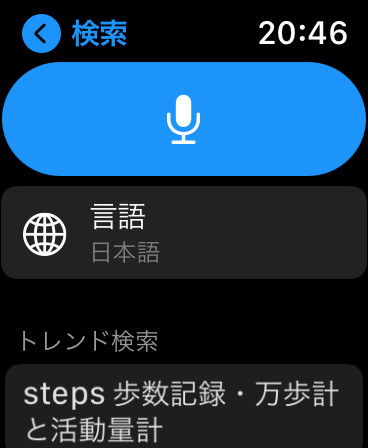
それよりは、前述のように日本語モードで「アップル」と入力する方が簡単です。そうするとAppleの標準アプリが表示されますので、スクロールして探していけばアラームアプリが見つかります。
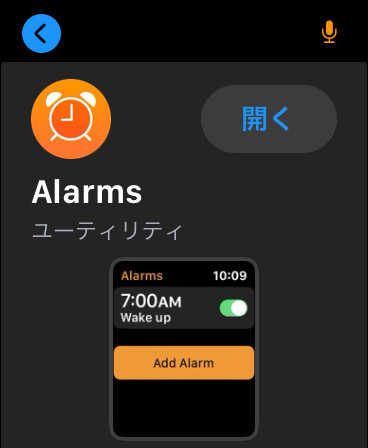
Apple Watchの目覚ましでは起きれない?
「目覚ましでどれぐらいの音量であれば起きられるのか?」については、個人差が大きいので一概には言えません。実際、私は消音した状態で振動のみで起床できますが、音と振動の両方を使っても起きれないという人もいます。
Apple Watchのアラームの振動を強く・音を大きくする
Apple Watchの音量が小さい、振動が弱いと感じる場合は、これらを調節する設定があることは知っておきましょう。
Apple Watchの設定アプリを起動し、[サウンドと触覚]をタップします。
「通知音の音量」のところで音量を調節できますので、音量が小さいと感じるならば最大にしてみましょう。
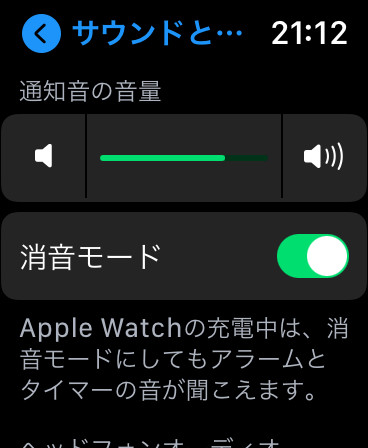
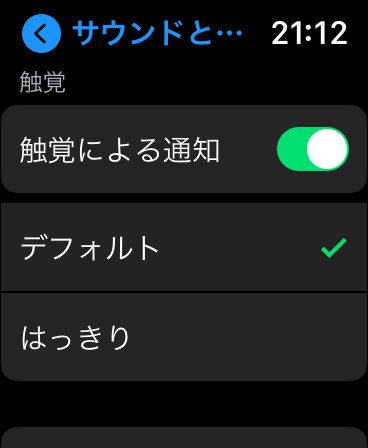
iPhoneとApple Watchのアラームを連動させる方法
まずiPhoneのWatchアプリを起動します。メニューから「時計」を選んでタップします。
次に[iPhoneからの通知をプッシュ]のボタンをオンにします。デフォルトではオンになっていますので、変更していなければ確認するだけで大丈夫です。
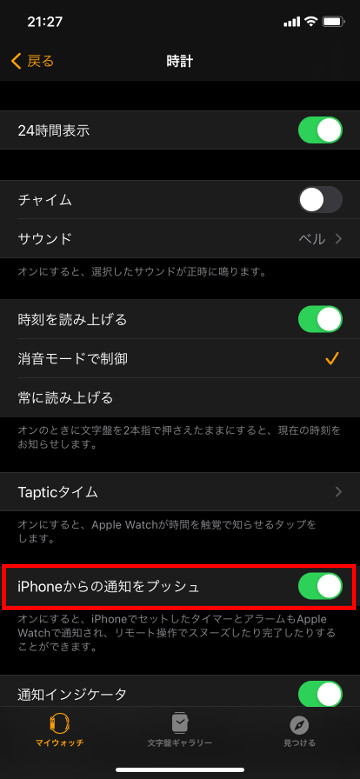
これならばApple WatchとiPhoneのダブルで起こしてもらえます!
Apple Watchのアラームが止まらない!
Apple Watchのアラームが止まらなくなるというトラブルが稀にあるようです。その場合は再起動すると止められるようです。
またアラームが正常な状態でも、アラームが鳴り始めたら停止させる操作をしないとしばらく鳴り続けます。状況にもよりますが15分程度は鳴り続けるようです。
困るのはApple Watchを放置してしまい、すぐに停止させられない場合です。集合住宅等では隣の部屋などにも案外響きます。このようなことを防止するために、使用しない時はアラームをオフにしておきましょう。
まとめ
Apple Watchのアラームの設定について紹介しました。上手に使いこなしましょう!
*販売中のモデルの中でもっともコスパが高いのがApple Watch SEです!
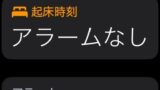


コメント